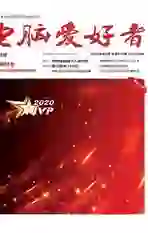PPT标题文字震撼“登场”
2021-02-06马震安
电脑爱好者 2021年3期
马震安
首先,新建一个空白的幻灯片,设置好背景色,利用文本框插入所需要的文字,设置好文字样式。然后选中文字,切换到“动画”选项卡,添加“进入”中的“基本缩放”动画效果,“效果选项”改选为“从屏幕底部缩小”(图2)。
接下来,复制并粘贴文字,删除粘贴出文字的动画效果,给它添加“进入”动画中的“出现”动画效果,将“开始”设置为“从上一动画之后”,“延迟”设置为0.05秒;再在“动画”选项卡中点击“添加动画”,选择“强调”中的“放大缩小”动画效果,将“开始”设置为“与上一动画同时”,“持续时间”设置为0.5秒。右击这个动画效果,选择“效果选项”,在“效果”选项卡的“尺寸”处设置200%(图3);再添加“退出”动画中的“淡出”动画效果,将“开始”设为“与上一动画同时”。
这样就完成了文字特殊效果的设置。按下F5键测试一下效果吧!
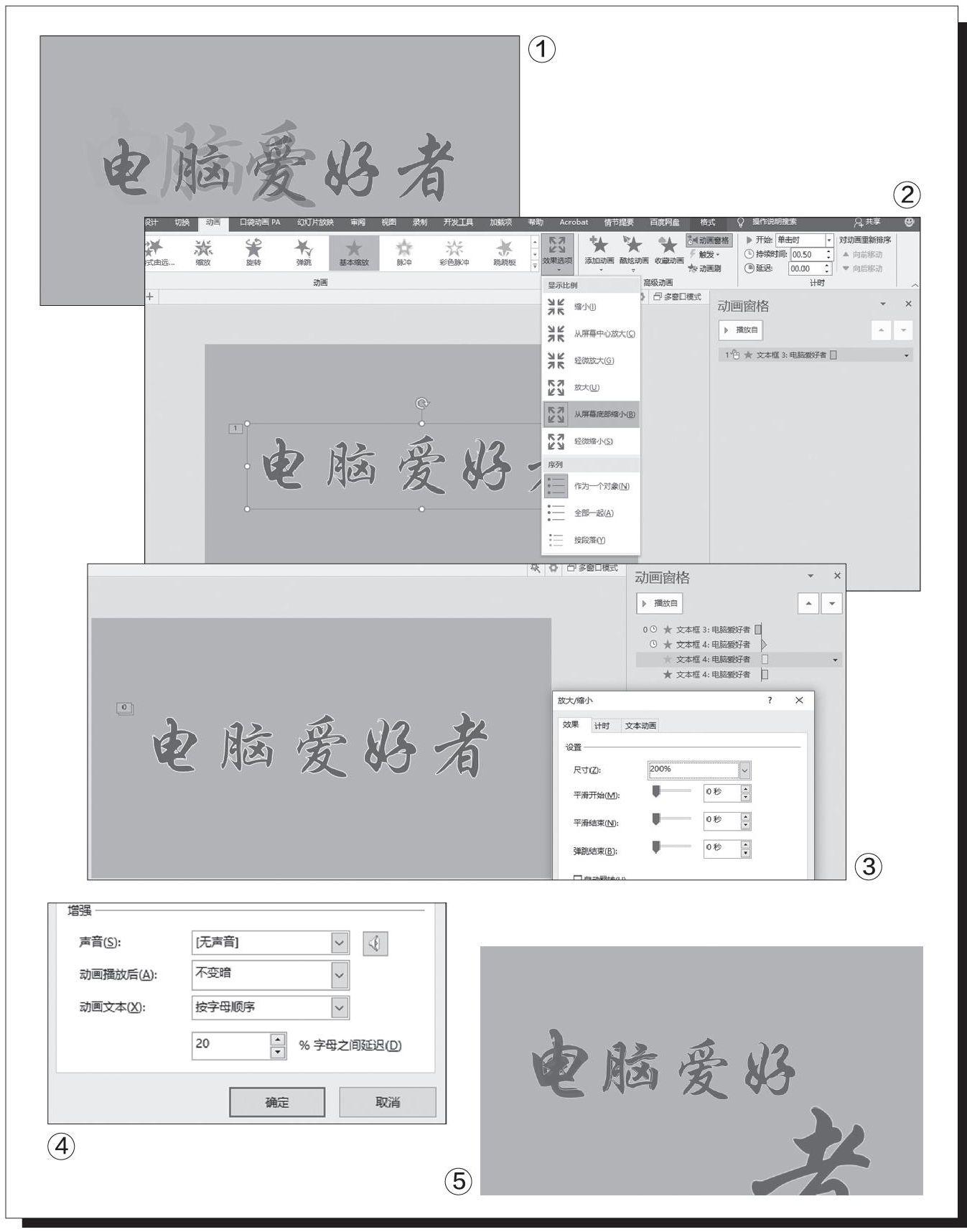
应用扩展:我们还可以將文字效果设置成逐字出现,按实际需要自行设置字母延迟的时间,但需要将复制的文本改成与上一动画同时出现,并将所有动画设置为0.5秒的延迟(图4)。这样,文字逐字出现后,每个文字还会放大并淡出,从而生成另外一种比较震撼的特殊效果(图5)。